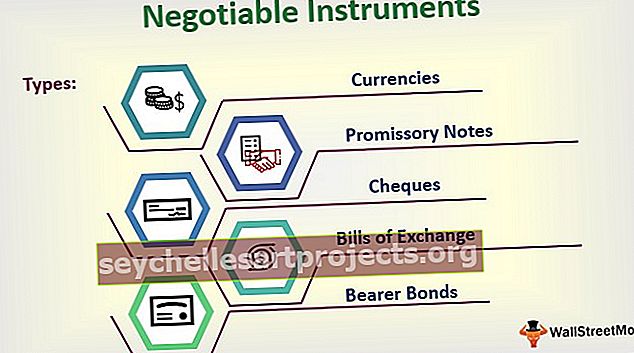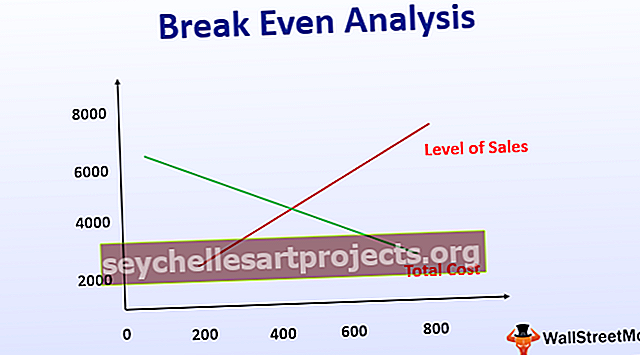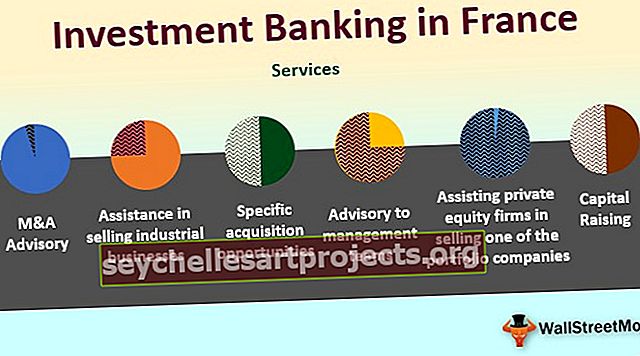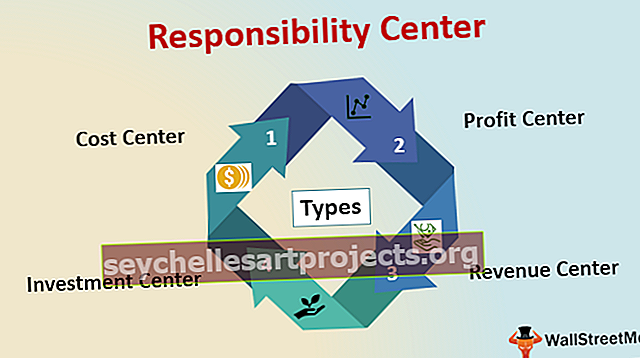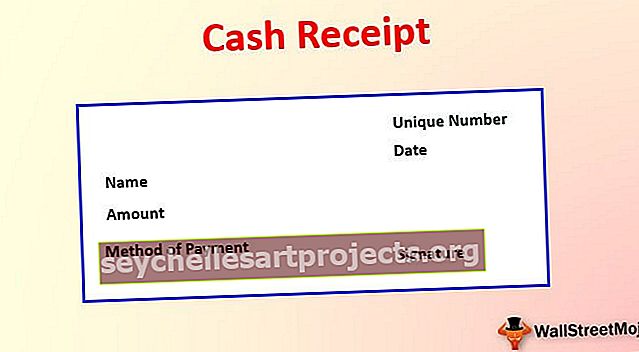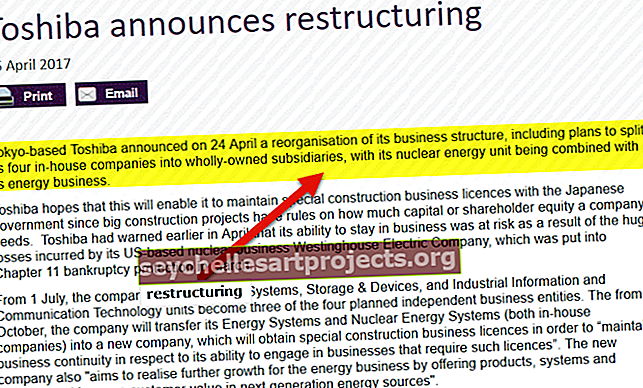Πώς να φτιάξετε το Box Plot στο Excel; | Οδηγός βήμα προς βήμα με παράδειγμα
Οικόπεδο Excel Box
Μια γραφική παράσταση κουτιού στο excel είναι μια εικονική αναπαράσταση ή ένα γράφημα που χρησιμοποιείται για την αναπαράσταση της κατανομής των αριθμών σε ένα σύνολο δεδομένων. Υποδεικνύει τον τρόπο διάδοσης των τιμών στο σύνολο δεδομένων. Σε ένα boxplot, τα αριθμητικά δεδομένα εμφανίζονται με πέντε αριθμούς ως περίληψη: Ελάχιστο, Μέγιστο, Πρώτο τεταρτημόριο, Δεύτερο τεταρτημόριο (διάμεσος), τρίτο τεταρτημόριο.
Μεταξύ του πρώτου και του τρίτου τεταρτημορίου, σχεδιάζεται ένα κουτί μαζί με μια επιπλέον γραμμή που σχεδιάζεται κατά μήκος του δεύτερου τεταρτημορίου για να σηματοδοτήσει τη διάμεση. Οι εκτεταμένες γραμμές σχεδιάζονται έξω από το πρώτο και το τρίτο τεταρτημόριο για να απεικονίσουν το ελάχιστο και το μέγιστο. Αυτές οι εκτεταμένες γραμμές ονομάζονται μουστάκια στο boxplot.
Το κουτί του boxplot δείχνει πρώτο στο τρίτο τεταρτημόριο με μια γραμμή στο δεύτερο τεταρτημόριο, δηλαδή διάμεσος. Τα άκρα των μουστακιών απεικονίζουν το ελάχιστο και το μέγιστο.
Οι πέντε αριθμοί που αντιπροσωπεύονται από το boxplot:
- Ελάχιστο: Μικρότερη / Λιγότερη τιμή του συνόλου δεδομένων.
- Πρώτο τεταρτημόριο: Μέση τιμή ελάχιστης και μέσης τιμής.
- Δεύτερο τεταρτημόριο / διάμεσος: Μέση τιμή του συνόλου δεδομένων.
- Τρίτο τεταρτημόριο: Μέση τιμή μέσης και μέγιστης.
- Μέγιστο: Η μεγαλύτερη τιμή του συνόλου δεδομένων.

Πώς να φτιάξετε το Box Plot στο Excel; (με παράδειγμα)
Μπορείτε να κατεβάσετε αυτό το Πρότυπο Box Plot Excel εδώ - Πρότυπο Box Plot ExcelΑς υποθέσουμε ότι έχουμε ένα σύνολο δεδομένων μιας τάξης που περιέχει συνολικά σημάδια των μαθητών της σε όλα τα θέματα (από 500, μέγιστα σήματα: 100 για κάθε μάθημα), και θέλουμε να δημιουργήσουμε ένα box box στο excel για το ίδιο.
Έχουμε τα ακόλουθα δεδομένα βαθμολογίας μαθητών σε ένα φύλλο excel:

Τώρα τα ακόλουθα βήματα μπορούν να χρησιμοποιηθούν για τη δημιουργία μιας γραφικής παράστασης για τα παραπάνω δεδομένα (βασικά στο Excel 2013)
Είναι πολύ απλό να δημιουργήσετε μια γραφική παράσταση κουτιού με το Excel 2016 καθώς έχει ένα γράφημα «Box and Whisker» κάτω από τα στατιστικά γραφήματα στην ενότητα γραφημάτων από προεπιλογή. Ωστόσο, το Excel 2013 δεν έχει πρότυπο γραφήματος για γραφική παράσταση από προεπιλογή, επομένως πρέπει να το δημιουργήσουμε ακολουθώντας τα παρακάτω βήματα:
Υπολογίστε τα πέντε στατιστικά στοιχεία από το σύνολο δεδομένων που απαιτούνται για το plot box: Minimum, Three Quartiles & Maximum, χρησιμοποιώντας τις ακόλουθες συναρτήσεις:

Τώρα υπολογίστε τα ελάχιστα στατιστικά στοιχεία από το σύνολο δεδομένων.

Τώρα υπολογίστε τα στατιστικά στοιχεία quantile1 από το σύνολο δεδομένων.

Ο υπολογισμός των πέντε στατιστικών για το πλαίσιο θα είναι -

Τώρα θα δημιουργήσουμε ένα τελικό τραπέζι (ας πούμε πίνακα διαφορών) που θα χρησιμοποιήσουμε για να δημιουργήσουμε το box plot στο excel. Σε αυτόν τον τελικό πίνακα, θα αντιγράψουμε την ελάχιστη τιμή και αυτή θα είναι η πρώτη καταχώριση του τελικού μας πίνακα. Οι υπόλοιπες καταχωρήσεις αυτού του τελικού πίνακα θα ήταν οι διαφορές μεταξύ κάθε στατιστικής όπως παρακάτω:

Τώρα θα δημιουργήσουμε ένα γράφημα στοιβαγμένων στηλών με αυτόν τον τελικό πίνακα και θα το μετατρέψουμε σε οικόπεδο.
Ας δημιουργήσουμε πρώτα ένα γράφημα στοιβαγμένων στηλών στο excel:
Επιλέξτε Διαφορές και τιμή και, στη συνέχεια, κάντε κλικ στο «Εισαγωγή» -> Όλα τα γραφήματα -> Διαγραμμένα γραφήματα στηλών:

Με αυτόν τον τρόπο παίρνουμε ένα στοιβαγμένο γράφημα όπως παρακάτω:

Μπορούμε να δούμε ότι αυτό δεν είναι παρόμοιο με ένα διάγραμμα κουτιού, επειδή, με αυτό το στοιβαγμένο γράφημα, το Excel αντλεί συσσωρευμένες στήλες από οριζόντια από προεπιλογή και όχι από κάθετο σύνολο δεδομένων. Θα πρέπει λοιπόν να αντιστρέψουμε τους άξονες γραφημάτων.
Για να το κάνετε αυτό, κάντε δεξί κλικ στο γράφημα και κάντε κλικ στο «Επιλογή δεδομένων».

Τώρα κάντε κλικ στο Switch Row / Column '.

Παίρνουμε στοιβαγμένο γράφημα όπως παρακάτω:

Τώρα θα μετατρέψουμε αυτόν τον τύπο στοιβαγμένου γραφήματος σε οικόπεδο ως εξής:
Επιλέξτε το κάτω μέρος της στήλης (μπλε περιοχή) και κάντε κλικ στο «Format Data Series».

Στον πίνακα "Μορφοποίηση σειρών δεδομένων", αναπτύξτε την επιλογή "Συμπλήρωση" και επιλέξτε το κουμπί "Χωρίς συμπλήρωση" και από το αναπτυσσόμενο μενού "περίγραμμα", αναπτύξτε το και επιλέξτε το κουμπί "Χωρίς γραμμή":

Παίρνουμε το ακόλουθο γράφημα κουτιού όπως παρακάτω:

Το επόμενο βήμα είναι να δημιουργήσετε μουστάκια αντικαθιστώντας το πάνω και το δεύτερο από τα κάτω τμήματα, δηλαδή τις κόκκινες και πορτοκαλί περιοχές (όπως έχουμε διαγράψει το κάτω μέρος) με γραμμές / μουστάκια.
Για να σχεδιάσετε το κορυφαίο ψίθυρο, επιλέγουμε την κορυφαία περιοχή / τμήμα (κόκκινο) και επεκτείνουμε την καρτέλα "Συμπλήρωση".

Και επιλέξτε το κουμπί "Χωρίς συμπλήρωση".

Τώρα κάντε κλικ στο "Σχεδιασμός" -> "Προσθήκη στοιχείων γραφήματος" -> "Γραμμές σφάλματος" -> "Τυπική απόκλιση":

Τώρα κάνουμε κλικ στο κουμπί Συν στην επάνω δεξιά γωνία του γραφήματος, και επιλέγουμε και αναπτύσσουμε «Γραμμές Σφάλματος στο Excel» και μετά επιλέξτε «Περισσότερες επιλογές».

Αυτό θα ανοίξει τον πίνακα «Μορφή ράβδων σφαλμάτων» και θα ορίσει τα εξής:
Σετ: Κατεύθυνση στο "Plus"
Τέλος στυλ στο "Cap"
Ποσοστό έως "100%"

Επομένως, θα σχεδιάσουμε έναν κορυφαίο ψίθυρο όπως παρακάτω:

Ομοίως, για να σχεδιάσουμε το χαμηλότερο ψίθυρο, επιλέγουμε το δεύτερο από την κάτω περιοχή (πορτοκαλί που είναι τώρα ορατό ως τελευταίο) και επαναλαμβάνουμε τα ίδια βήματα όπως παραπάνω. Η μόνη αλλαγή θα ήταν ότι η "κατεύθυνση" στις γραμμές σφάλματος "θα οριστεί σε" μείον ".

Τώρα θα έχουμε ένα χαμηλότερο τσίμπημα όπως παρακάτω:

Έτσι μπορούμε να δούμε στο παραπάνω στιγμιότυπο οθόνης ότι το γράφημα στοιβαγμένων στηλών μοιάζει τώρα με μια γραφική παράσταση. Τα γραφήματα κουτιού έχουν γενικά το ίδιο χρώμα σε ολόκληρο, έτσι μπορούμε να χρησιμοποιήσουμε ένα χρώμα πλήρωσης για αυτό με ένα ελαφρύ περίγραμμα.

Τώρα ας δούμε πώς ερμηνεύεται ή προβάλλεται ένα οικόπεδο:
Μπορούμε να δούμε στο παραπάνω στιγμιότυπο οθόνης ότι:
- Χαμηλότερα σημεία του ψιθυρίσματος στα 300, που απεικονίζει την ελάχιστη τιμή.
- Τα κορυφαία τελικά σημεία του ψίθυρου σε κάπου κάτω από 500, που είναι ακριβώς 492, που απεικονίζει το μέγιστο.
- Η επάνω γραμμή του πράσινου κουτιού απεικονίζει το τεταρτημόριο3, το οποίο βλέπουμε σημεία στο 480.5.
- Η μεσαία γραμμή του πράσινου κουτιού απεικονίζει διάμεσο / τεταρτημόριο2, το οποίο βλέπουμε σημεία στα 450.
- Η τελευταία γραμμή του πράσινου κουτιού απεικονίζει το τεταρτημόριο 1, το οποίο βλέπουμε σημεία στο 392.
Έτσι, η γραφική παράσταση πλαισίου για το δεδομένο σύνολο δεδομένων σχεδιάζεται σωστά με τα πέντε στατιστικά στοιχεία (ελάχιστα, τρία τεταρτημόρια και μέγιστο) να υπολογίζονται όπως παραπάνω.
Πράγματα που πρέπει να θυμάστε
- Η γραφική παράσταση κουτιού είναι μια εικονική αναπαράσταση ενός αριθμητικού συνόλου δεδομένων που χρησιμοποιεί μια περίληψη πέντε αριθμών για να απεικονίσει την κατανομή του συνόλου δεδομένων.
- Το οικόπεδο είναι επίσης γνωστό ως οικόπεδο με κουτί και μουστάκι.
- Χρησιμοποιείται γενικά για επεξηγηματική ανάλυση δεδομένων.
- Χρησιμοποιούνται γενικά όταν πρέπει να συγκρίνουμε ορισμένα δείγματα και να ελέγξουμε εάν τα δεδομένα κατανέμονται συμμετρικά.
- Τα γραφήματα κουτιού παίρνουν λιγότερο χώρο σε σύγκριση με τα γραφήματα πυκνότητας ή τα ιστογράμματα.
- Χρησιμοποιείται για να δείξει το σχήμα μιας διανομής, την κεντρική τιμή και τη μεταβλητότητά της.
- Δεν είναι απαραίτητο ο διάμεσος να βρίσκεται στη μέση του κουτιού.
- Τα μουστάκια μπορεί να έχουν διαφορετικά μήκη.
- Το διάγραμμα κουτιού μπορεί να χρησιμοποιηθεί για την ανίχνευση ακραίων τιμών.